您的 Windows 10 电脑是否显示“操作未完成”当您尝试打开文件时出现病毒错误 ?您的防病毒程序可能已检测到您的文件为恶意文件,或者您的电脑可能存在其他问题。我们将向您展示如何解决问题,以便您可以访问您的文件。
无法启动文件的其他原因可能包括文件资源管理器故障、临时文件损坏、电脑感染病毒以及其他已安装的应用程序干扰您的文件。

禁用防病毒保护
当您遇到“操作未完成”错误时,关闭您的防病毒保护 并查看您的文件是否打开。如果您的防病毒软件将您的文件识别为可疑项目,这应该可以解决问题。
您可以通过启动该工具并选择关闭保护的选项来禁用大多数防病毒工具中的实时保护。如果您使用 Microsoft Defender 防病毒软件,以下步骤将帮助您暂时禁用病毒防护。
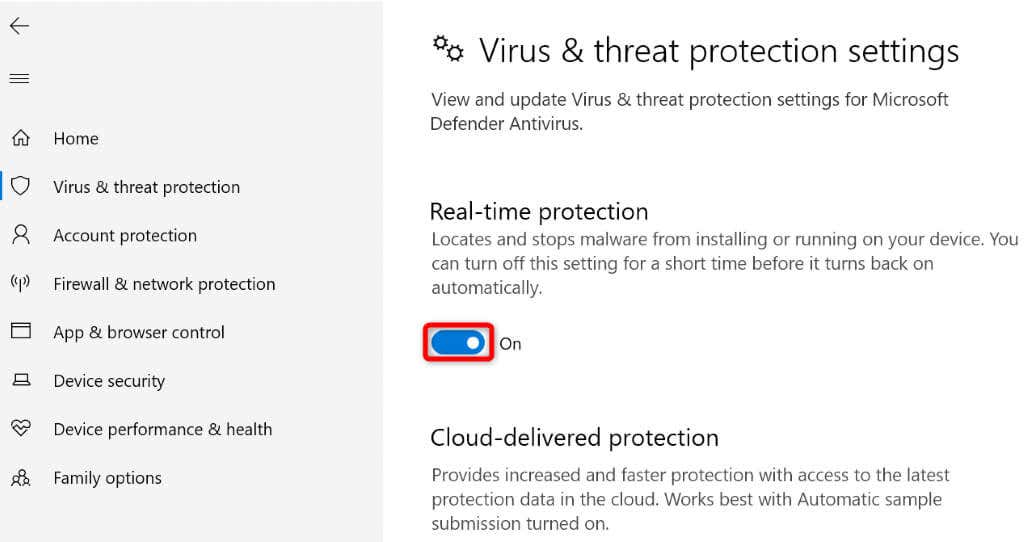
将您的文件添加到防病毒软件的排除列表
如果您在尝试启动文件时继续收到错误消息,将您的文件添加到防病毒程序的排除列表中 。这样做将消除该程序对您的文件的所有限制。
执行此操作的方式取决于您使用的防病毒软件。您可以对 Microsoft Defender 防病毒软件执行以下步骤。
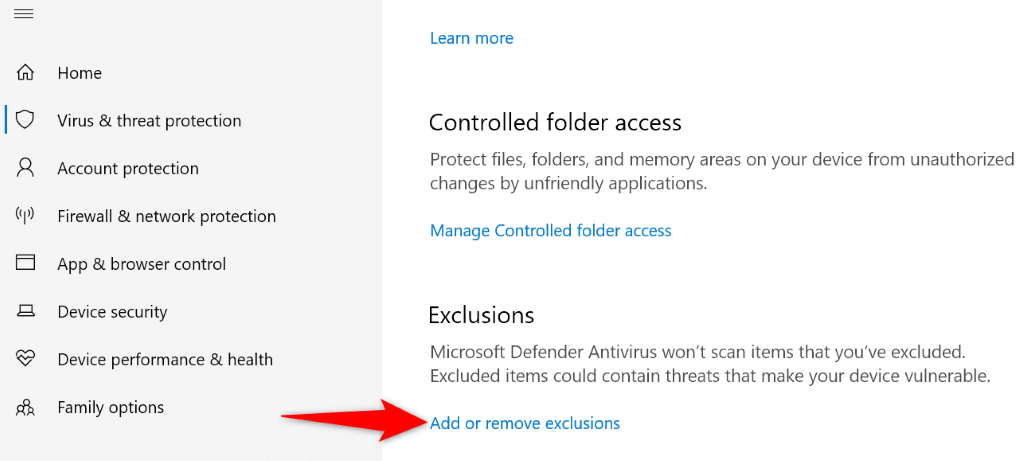
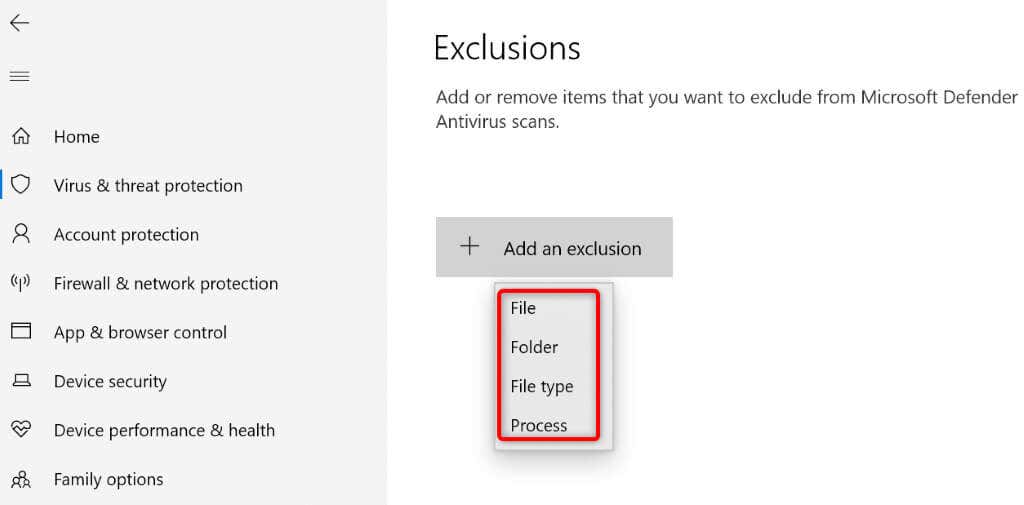
修复 Windows 损坏的文件资源管理器
与所有其他工具一样,Windows 的文件资源管理器可能会损坏,从而导致各种随机问题。您的病毒错误可能是由于资源管理器的功能损坏造成的。
在这种情况下,请使用电脑内置的系统文件检查器 (SFC) 工具修复文件资源管理器 。
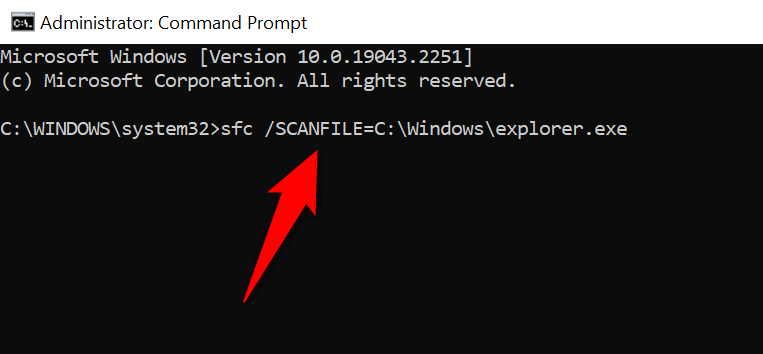
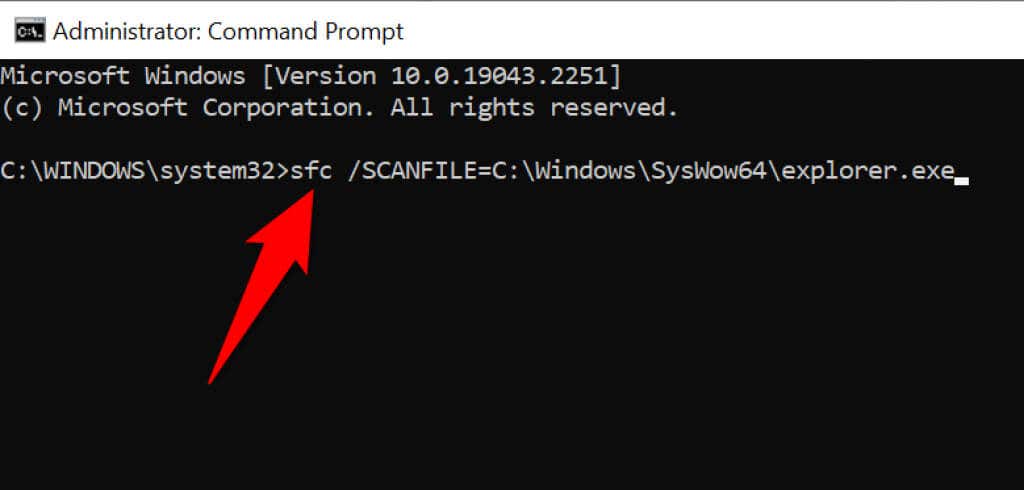
删除Windows临时文件
您安装的应用程序和服务会在您的计算机上创建各种临时文件。有时,这些文件会干扰 Windows 的系统任务,从而导致随机问题。
解决这个问题的一种方法是删除所有临时文件 。这不会影响您已安装的应用,因为您的应用将重新创建所需的临时文件。
您可以使用 Windows 10 的内置磁盘清理工具自动删除垃圾文件。
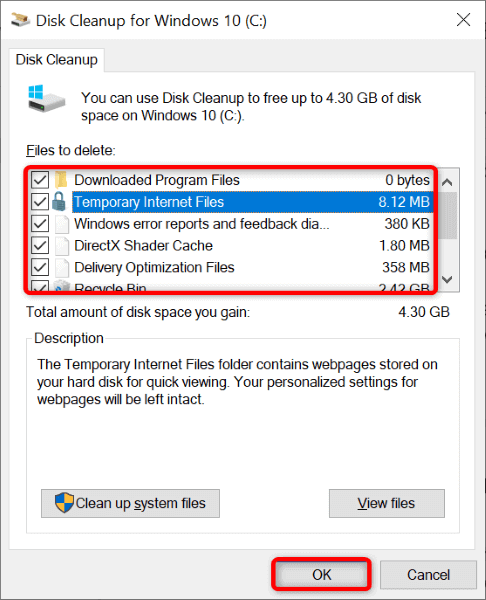
在您的电脑上运行病毒扫描
您收到“操作未完成”错误的一个潜在原因是您的电脑感染了病毒或恶意软件。在这种情况下,病毒会导致系统无法启动您的文件。
您可以使用第三方防病毒程序或内置的 Microsoft Defender 防病毒程序在 在您的系统上运行完整的病毒扫描 之前修复此问题。您可以在后者的防病毒软件中按如下方式运行全面扫描 。
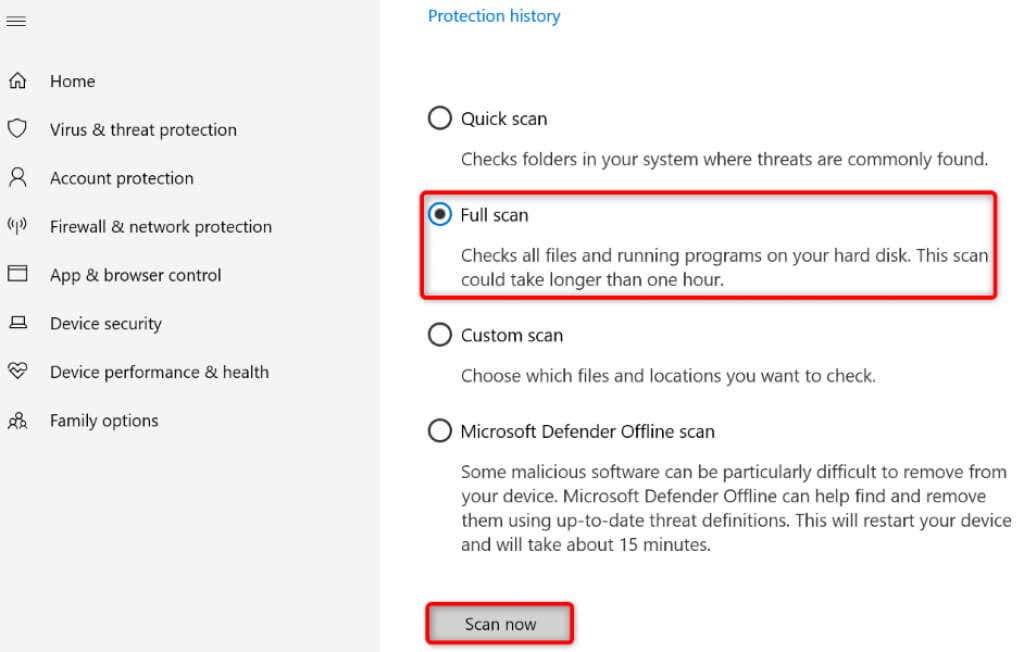
干净启动您的 Windows 计算机
您的系统显示“操作未完成”错误的原因之一是您安装的应用程序正在干扰您的文件。有些恶意应用程序往往会这样做。
在这种情况下,您可以在干净的环境中启动电脑,仅加载必要的系统文件和驱动程序。这可以帮助您隔离应用程序并找到罪魁祸首。
干净启动 Windows 10 PC 就像选择几个选项一样简单。方法如下。
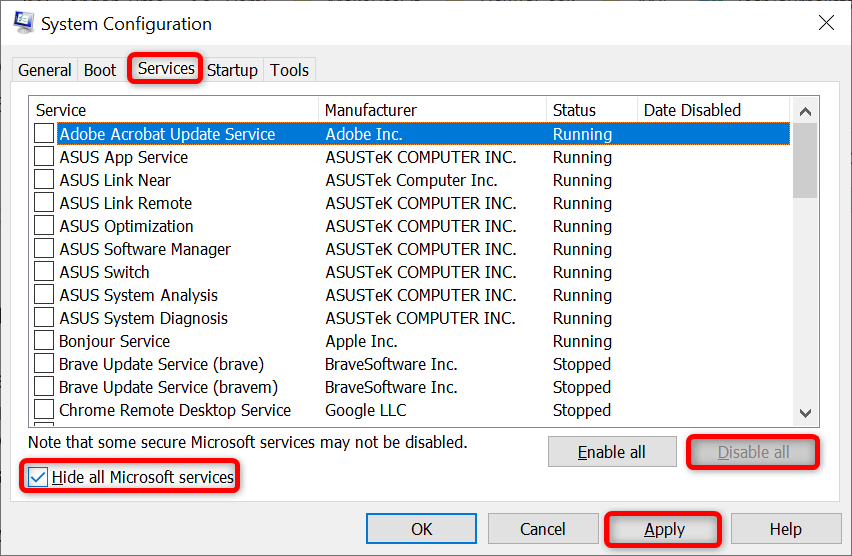
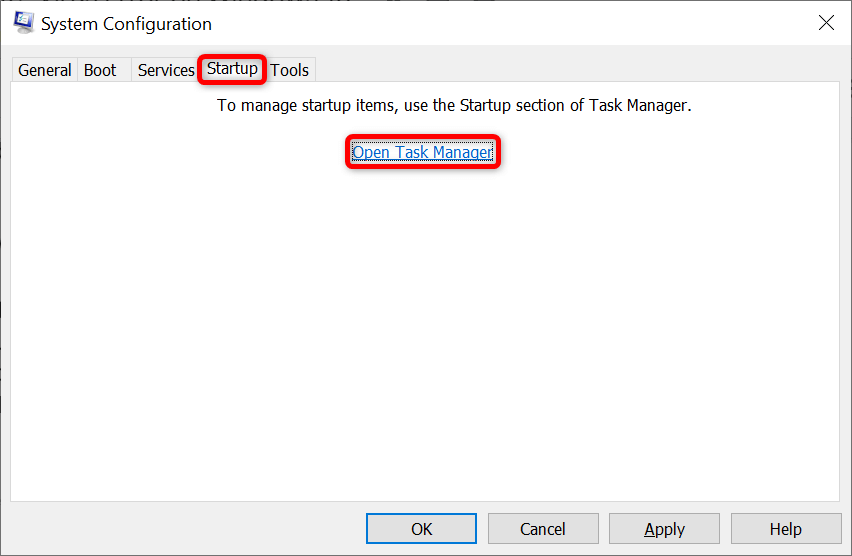
如果您的文件打开时没有任何问题,则您安装的一个或多个应用程序可能是罪魁祸首。在这种情况下,请删除最近添加的应用程序,看看是否可以解决您的问题。.
重置您的 Windows 系统
如果您没有成功解决问题,请将您的电脑重置为出厂设置 并查看是否可以解决问题。重置您的电脑可以修复所有错误的系统配置,并将所有设置选项恢复为出厂默认设置。
重置计算机后,您将可以保留文件。但是,您的自定义设置选项将会丢失。
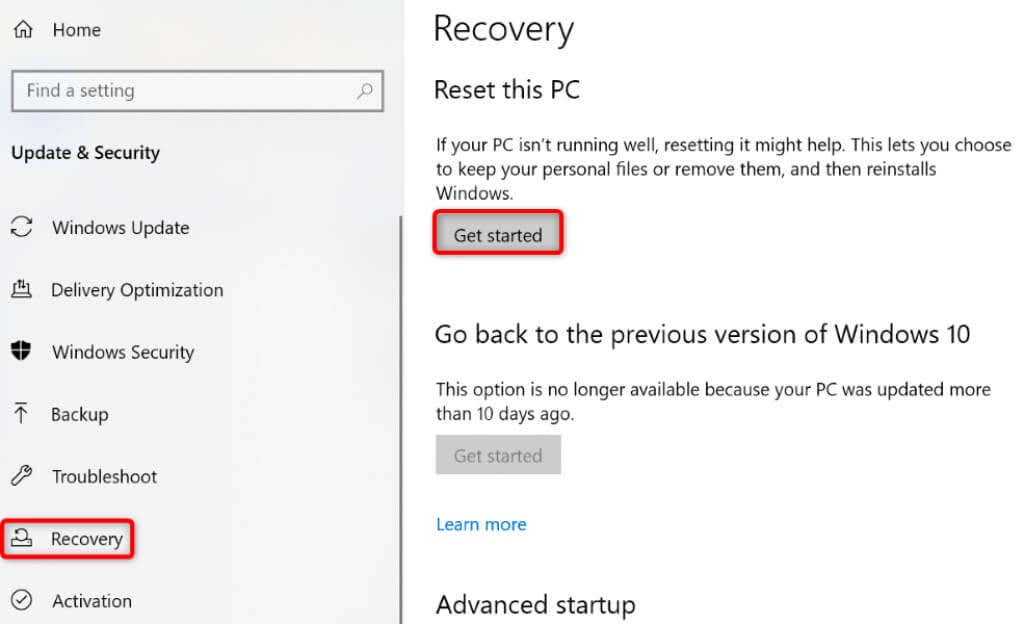
- 按照屏幕上显示的说明进行操作。
- 重置计算机后启动文件。
使无法访问的文件在 Windows 10 电脑上可访问
当您使用 Windows 计算机尝试启动一个重要文件 时,遇到“操作未完成”错误是令人沮丧的。幸运的是,您不需要做太多事情来解决这个问题。按照上面指南中的说明,调整一些选项,您的问题就会得到解决。
.